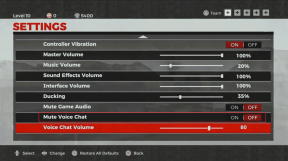Kaip pridėti „Shot on Watermark“ prie „Android“ vaizdų
Įvairios / / December 02, 2021
Kai kurie žmonės gali nesuprasti logikos, kodėl nuotraukose pridedamas vandens ženklas. Tačiau tiems, kurie tai daro ar nori tai daryti, tai yra didelis dalykas.
Jei priklausote antrajai kategorijai, šiandien yra jūsų laiminga diena. Šiame įraše papasakosime, kaip gauti vandens ženklą „Shot on“ nuotraukoje, darytoje iš bet kurio „Android“ telefono.

Pastaruoju metu internete matėte daug nuotraukų su vandens ženklu Shot on. Nors kai kurie originalios įrangos gamintojai mėgsta „OnePlus“ turi šią funkciją įmontuotas, kiti jo nesuteikia.
Tačiau tai dar ne istorijos pabaiga. Nesvarbu, kokį Android įrenginį turite, prie nuotraukų galite pridėti vandens ženklą Shot on.
Susijaudinęs? Pradėkime.
Kaip pridėti kadrą ant vandens ženklo „OnePlus“.
Nesvarbu, ar turite „OnePlus 3“, ar bet kurį „OnePlus“ telefoną, kuris buvo išleistas po „OnePlus 3“, pvz., „OnePlus 3T“, „5“ ir „5T“, visuose juose yra įmontuota „Shot on Watermark“ funkcija. Tačiau daugelis žmonių to nežino paslėpta funkcija.
Parinktis Shot on watermark yra „OnePlus“ fotoaparato nustatymuose.
Štai žingsniai, kaip pridėti „Shot on OnePlus“ vandens ženklą „OnePlus“ telefone:
1 žingsnis: Atidarykite fotoaparato programą savo „OnePlus“ telefone ir bakstelėkite mažą rodyklę aukštyn (^) virš nuotraukos parinkties šalia užrakto.
Tada kitame ekrane bakstelėkite nustatymų piktogramą, esančią viršutiniame dešiniajame kampe.


2 žingsnis: Skiltyje „Nustatymai“ ieškokite „Shot on OnePlus Watermark“. Bakstelėkite jį, kad įjungtumėte vandens ženklo parinktį.


Tiesiog po parinktimi Vandens ženklas rasite pavadinimą. Pagal numatytuosius nustatymus „Shot on OnePlus“ vandenženkle bus tekstas „Powered by Dual Camera“.
Galite tai pakeisti, kad pridėtumėte savo vardą. Norėdami tai padaryti, pirmiausia turite jį įjungti, o tada įveskite vardą lauke Jūsų vardas. Viskas.

Dabar, kai fotografuosite, joje bus „Shot on OnePlus“ vandens ženklas su jūsų vardu. Jei nenorite pasilikti vandens ženklo, tiesiog išjunkite jį frooSettings.

Kaip pridėti kadrą ant vandens ženklo „Mi Phones“.
Kai kurie „Xiaomi“ telefonai, tokie kaip „Mi A1“, taip pat turi įmontuotą „Shot on Watermark“ funkciją. Numatytasis Mi A1 tekstas yra „Shot On Mi A1 Mi Dual Camera“. Tačiau, skirtingai nei „OnePlus“, negalite pakeisti teksto ar pridėti savo vardo.
Bet jei jums tinka tekstas „Shot on Mi A1“, štai kaip jį gauti:
1 žingsnis: Atidarykite „Mi A1“ fotoaparato programą ir apačioje bakstelėkite Parinktys.

2 žingsnis: Būsite nukreipti į režimų ekraną, kuriame rasite įvairius fotoaparato režimus, pvz., Panorama, Gražinti, Rankinis ir kt. Viršuje įgalinkite dviejų kamerų vandens ženklo parinktį.

Kai įjungsite, visos nuotraukos turės tokį vandens ženklą:

Tačiau jei jūsų „Xiaomi Redmi“ telefone nėra vandens ženklo parinkties, vadovaukitės toliau pateiktu metodu, kad gautumėte jį bet kuriame įrenginyje.
Pridėkite „Shot on Watermark“ bet kuriame „Android“ telefone
Jei turite bet kokį Android įrenginį, išskyrus OnePlus ar Xiaomi Mi A1, nenusivilkite. Taip pat prie nuotraukų galite pridėti vandens ženklą Shot on. Negana to, galite pridėti ir savo vardą.
Norėdami gauti vandens ženklą „Shot on“ bet kuriame telefone, turite atsisiųsti trečiosios šalies programą iš „Play Store“. Programa pavadinta Shot On Stamp ir yra prieinama atskirai visiems prekių ženklams. Pavyzdžiui, jei turite „Xiaomi“ įrenginį, atsisiųskite „Xiaomi Shot On Stamp“ programą.

Įdomu tai, kad kūrėjas sukūrė dvi atskiras programas – fotoaparatą ir galeriją kiekvienam prekės ženklui. Naudojant fotoaparato programą, vandens ženklas bus automatiškai pridėtas prie visų naujų nuotraukų. Naudodami programą „Gallery Shot on Stamp“ galite pridėti vandens ženklą „Shot on“ prie senų nuotraukų.
Parsisiųsti žaidimą shot on stamp
Norėdami pridėti vandens ženklą naudodami šią programą, atlikite šiuos veiksmus:
1 žingsnis: Įdiekite savo išmaniojo telefono prekės ženklo programą „Shot On Stamp“.
2 žingsnis: Atidarykite programą Shot on Stamp Camera, jei norite pridėti vandens ženklą prie naujų nuotraukų. Programa suteikia jums keletą parinkčių. Bakstelėkite parinktį Logotipas, jei norite pakeisti logotipą.


Norėdami pasirinkti įrenginį, bakstelėkite parinktį Shot On ir pasirinkite. Jei jūsų įrenginio nėra sąraše, bakstelėkite pridėjimo piktogramą viršutiniame dešiniajame kampe, kad pridėtumėte įrenginį.

Panašiai, norėdami pridėti savo vardą prie vandens ženklo, bakstelėkite parinktį Fotografija ir pridėkite savo vardą. Taip pat galite pakeisti antspaudo vietą, dydį ir šriftą pasirinkę Advance.
3 veiksmas: Atidarykite fotoaparato programą savo įrenginyje ir nufotografuokite įprastai. Gausite pranešimą „Pridėtas antspaudas“.
Atidarykite savo įrenginio galerijos programą ir patikrinkite naujausią nuotrauką. Jūsų nuotraukoje bus vandens ženklas Shot on.

Jei norite pridėti vandens ženklą prie senų nuotraukų, atidarykite programą Shot on Gallery. Panašiai kaip programoje „Shot on Camera“, galite pakeisti numatytąsias „Shot On“, „Shot By“ ir kt. reikšmes programoje „Galerija“.
Nustatę reikiamą informaciją, programoje bakstelėkite galerijos piktogramą. Tada pasirinkite nuotrauką ir bakstelėkite parinktį Atlikta. Gausite pranešimą, kad antspaudas buvo pridėtas.


Atidarykite telefono programą Galerija ir raskite albumą Shot on Photos. Jūsų nuotrauka su vandens ženklu bus išsaugota čia.
Programos, skirtos vandens ženklui pridėti prie nuotraukų
Nors „Shot on Stamp“ programa yra geriausia programa, skirta pridėti „Shot on“ vandens ženklus, čia yra keletas kitų alternatyvų, jei norite toliau keisti vandens ženklo šriftą ir stilių:
1. Nušautas ant logotipo
Panašiai kaip „Shot on Stamp“ programėlė, „Shot on Logo“ programa taip pat leidžia pridėti vandens ženklą prie senų ir naujų nuotraukų. Tačiau, laimei, jums nereikia atsisiųsti kitos programos. Abi funkcijos įtrauktos į vieną programą.


Ši programa siūlo daugybę tinkinimų. Galite keisti šrifto stilių, teksto dydį, teksto spalvą ir logotipo dydį. Ji taip pat siūlo kelis skirtingų prekių ženklų logotipų stilius.
Parsisiųsti Shot on Logo
2. ShotOn
„ShotOn“ yra dar viena šauni „Android“ programa, leidžianti prie vaizdų pridėti „Shot on“ vandens ženklų. Nesvarbu, ar norite pridėti vandens ženklą prie senų vaizdų, ar prie naujų, programa puikiai atlieka savo darbą. Tačiau jei norite pridėti vandens ženklą prie naujų vaizdų, turėsite naudoti kamerą iš šios programos.


Atsisiųskite ShotON
3. Shot on Watermark: fotoaparato vandens ženklų ir antspaudų gamintojas
Nors ši programa taip pat siūlo daugybę tinkinimo parinkčių, ji neleidžia pridėti vandens ženklo Shot on prie naujų vaizdų. Vandenženklį galite pridėti tik prie senų vaizdų.
Be telefono logotipų, šioje programoje taip pat yra kitų šaunių ir įdomių vandens ženklų.


Atsisiųskite „Shot On Watermark“: fotoaparato vandens ženklų ir antspaudų kūrėjas
Pasiruošk
Dabar, kai žinote, kaip pridėti Shot on watermark prie vaizdų bet kuriame „Android“ telefone, pasiruoškite visus nustebinti vandens ženklu.
Pažymėkite mus savo nuotraukose Instagram ir naudokite grotažymę #GTShotOn.